Bestandsoverdracht naar en van het externe eindpunt
Bevoorrechte gebruikers kunnen tijdens een sessie bestanden en zelfs gehele mappen overdragen, verwijderen of de naam ervan wijzigen, van en naar de externe computer of van het externe apparaat en van of naar de SD-kaart van het apparaat. U hoeft geen volledige besturing over de externe computer te hebben om bestanden te kunnen overdragen.
Afhankelijk van de machtigingen die uw beheerder voor uw account heeft ingesteld, mag u alleen bestanden naar het externe systeem uploaden of bestanden naar uw lokale computer downloaden. De toegang tot het bestandssysteem kan ook worden beperkt voor bepaalde paden op het externe of lokale systeem, waarmee wordt afgedwongen dat uploaden of downloaden alleen voor bepaalde mappen is toegestaan.
Zet bestanden over met de knoppen Uploaden of Downloaden of door bestanden te slepen en neer te zetten. Als u met de rechter muisknop op een bestand klikt, dan verschijnt een contextafhankelijk menu waarmee u onder andere een nieuwe map kunt aanmaken, het bestand kunt openen of verwijderen of de naam ervan kunt veranderen, of het direct naar uw machine kunt downloaden.
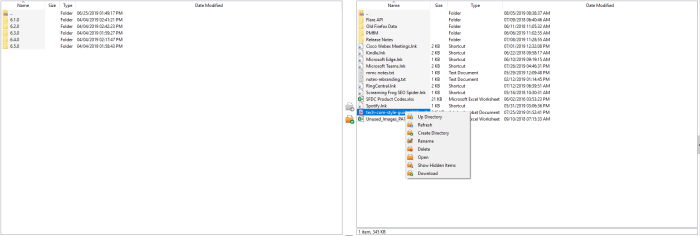
Hulpmiddelen voor bestandsoverdracht
|
|
Stop de toegang tot het bestandssysteem op de externe computer als u deze niet meer nodig hebt. |
|
|
|
Ga naar een map op één niveau hoger in het geselecteerde bestandssysteem. |
|
|
|
Vernieuw de weergave van het geselecteerde bestandssysteem. |
|
|
|
Maak een nieuwe map aan. |
|
|
|
Wijzig de naam van een map of bestand. |
|
|
|
Verwijder een map of bestand. NB: Als u een bestand of map verwijdert, dan is de verwijdering permanent. De map of het bestand gaat niet naar de prullenbak. |
|
|
|
Geef verborgen bestanden weer. |
|
|
|
|
Selecteer een of meer bestanden of mappen en klik vervolgens op de betreffende knop om de bestanden naar het externe systeem te uploaden of naar uw lokale systeem te downloaden. U kunt bestanden ook slepen en neerzetten om ze over te dragen. |
|
|
Als een bestand met dezelfde naam al bestaat op de locatie waar u een bestand naartoe wilt overdragen, dan moet u kiezen of het bestaande bestand automatisch moet worden overschreven of dat bij elk bestand met gelijke naam een prompt moet verschijnen. NB: Als de inhoud van de bestanden identiek is, dan wordt de upload overgeslagen en krijgt u een waarschuwingsbericht. |
|
|
|
Door de bestandsinformatie te bewaren wordt het oorspronkelijke tijdstempel van het bestand bewaard. Als deze optie is uitgezet, dan komt het tijdstempel van het bestand overeen met de datum en tijd waarop het bestand is overgedragen. |
|
|
|
Als automatische bestandsoverdracht is ingeschakeld, dan begint de overdracht zodra u op de knop Uploaden of Downloaden klikt of u een bestand van het ene bestandssysteem naar het andere sleept. |
|
|
|
Als automatische bestandsoverdracht niet is ingeschakeld, dan moet u in de overdrachtsmanager de bestanden selecteren die u wilt overdragen en vervolgens op de knop Start klikken om met de overdacht te beginnen. |
|
|
|
Selecteer in de overdrachtsmanager een bestand en klik op de knop Details om informatie te zien zoals datum en tijd van de overdracht, de oorsprong en bestemming van de bestanden en het aantal overgedragen bytes. |
|
|
|
Selecteer in de overdrachtsmanager een of meer bestanden en klik vervolgens op Annuleren om de overdracht af te breken. |
|
|
|
Wis alle informatie in de bestandsmanager. |